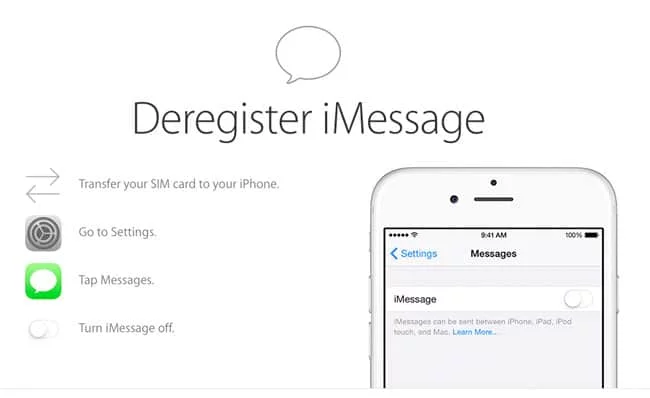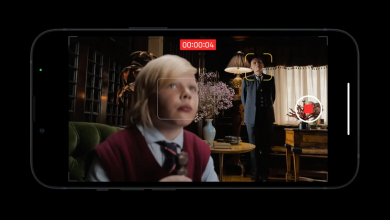كيف أضع وضع DFU على جهاز iPhone الخاص بي؟ – استرجعها بسهولة

إذا كنت تريد معرفة كيفية وضع DFU أو وضع ترقية البرنامج الثابت للجهاز على جهاز iPhone الخاص بك ، فذلك لأنك واجهت بالتأكيد بعض المشكلات في استخدامه أو أن الهاتف لا يسمح لك بتمرير شعار Apple. لذلك ، سنشرح كل ما تحتاج إلى معرفته لوضع جهاز iPhone الخاص بك في هذا الوضع لإجراء استعادة آمنة.
ماذا يمكنك أن تفعل داخل وضع DFU لجهاز iPhone الخاص بك؟
عندما نضع iPhone الخاص بنا في وضع ترقية البرنامج الثابت للجهاز ، يمكننا إجراء استعادة للجهاز بغض النظر عن المشكلة التي لا تسمح لهاتفك بالعمل. هذه الاستعادة آمنة وموثوقة تمامًا مثل استعادة جهات اتصال iCloud ، لذا فإن القيام بهذه العملية يؤدي إلى حد كبير إلى إصلاح أي خلل.

ضمن هذا الوضع ، يمكننا تثبيت الإصدارات السابقة أو الأحدث أو نفس الإصدارات التي كانت للجهاز قبل تعطله. التفاصيل الوحيدة هي أنه من أجل تثبيت الإصدار الذي نريد وضعه على الجهاز ، سيتعين علينا التأكد من أن Apple ما زالت تسمح باستخدامه أو أنه ليس قريبًا من التوقف .
في الواقع ، يلجأ العديد من الأشخاص الذين لا يستطيعون دفع آخر التحديثات إلى هواتفهم بشكل يومي إلى هذه الطريقة للقيام بذلك يدويًا بطريقة ما. لذلك إذا حدثت لك هذه المشكلة في أي وقت ، فسيكون لديك الحل المتاح بالفعل.
كيفية تمكين وضع الاسترداد على iPhone؟
تذكر أنه منذ إصدار iPhone 7 فصاعدًا ، تخلصت الشركة تمامًا من استخدام أزرار الصفحة الرئيسية الميكانيكية وحولتها إلى زر من خلال الاهتزاز اللمسي . مع وضع ذلك في الاعتبار ، نشرع في إظهار العملية لكلا النوعين من الأجهزة.
في حال كان لديك iPhone X.
في حال كان لديك جهاز iPhone X ، تكون عملية استرداد الجهاز عبر وضع DFU كما يلي:
- نقوم بإيقاف تشغيل الجهاز بالضغط على زر السكون / الاستيقاظ لبضع ثوان حتى يظهر خيار الإيقاف.
- ثم ننتقل إلى العثور على كابل الشحن الذي يأتي مع الجهاز وتوصيله بجهاز iPhone وجهاز كمبيوتر مع iTunes.
- بمجرد توصيل الهاتف بجهاز الكمبيوتر وافتح iTunes. نضغط على زر الراحة في نفس الوقت الذي نضغط فيه على زر خفض الصوت لمدة 15 ثانية على الأقل.
- بعد مرور الوقت ، سنطلق زر الراحة فقط ونترك زر خفض الصوت. يجب أن تظهر أيقونة Apple على شاشة الجهاز.

- عندما يحدث هذا ، في نفس الوقت ستظهر نافذة على شاشة iTunes مع رسالة تفيد بأن وضع الاسترداد قد بدأ وأنه يجب استعادة الجهاز قبل أن يمكن استخدامه.
- نضغط على قبول أو استعادة وستبدأ عملية الاستعادة من خلال DFU مع iTunes. ننتظر مرور الوقت على الشاشة وعندما ينتهي ، سيظهر إعلان يفيد بأن عملية الاستعادة قد اكتملت.
إذا كان لديك iPhone 6 أو إصدارات سابقة
الآن ، إذا كان لديك iPhone 6 أو أقدم ، فإن الطريقة تتغير قليلاً فقط إلى زر الصفحة الرئيسية. لذلك ، سيتعين عليك القيام بنفس العملية المذكورة أعلاه بالضبط:
- قم بإيقاف تشغيل الجهاز المحمول بالضغط على زر السكون حتى يظهر خيار الانزلاق للإيقاف ثم البحث عن كابل USB الذي يأتي مع الهاتف وتوصيله بالكمبيوتر والجهاز. ثم ندخل iTunes ثم نقوم بعملية إعادة التشغيل بالضغط هذه المرة على زر الصفحة الرئيسية وزر السكون / الطاقة لمدة 15 ثانية.
- بعد مرور بعض الوقت ، نحرر زر الراحة فقط وسيظهر شعار Apple على الهاتف والنافذة مع رسالة مفادها أنه تم اكتشاف جهاز لاستعادته عبر iTunes.
- نضغط على استعادة الجهاز وننتظر حتى يكمل التطبيق العملية بأكملها. بعد الانتهاء من الاستعادة ، ستظهر رسالة العملية النهائية وسنكون قادرين على فصل الهاتف عن iTunes. عندما نقوم بتشغيل الجهاز ، سيبدو الأمر كما لو تم تكوينه لأول مرة.

كيف تضع جهاز iPhone الخاص بك في وضع الاسترداد بدون زر الصفحة الرئيسية؟
من الممكن وضع جهاز iPhone في وضع DFU أو وضع الاسترداد بدون زر الصفحة الرئيسية أو بدون زر خفض الصوت. ومع ذلك ، لا يمكن القيام بذلك بدون بعض التطبيقات الخارجية. هذا يعني أنه لا يمكن القيام بذلك من خلال iTunes أو تطبيقات Apple الأصلية .
البرنامج الأكثر استخدامًا لهذا الغرض يسمى ReiBoot وينتمي إلى Tenorshare . للقيام بهذه العملية ، ما عليك سوى تنزيل التطبيق وفتحه وتوصيل جهازك باستخدام كبل USB المصنع.
عند توصيل جهازك تلقائيًا ، سيقوم البرنامج بتنزيل برامج التشغيل ويسألك عما إذا كنت تريد وضع هاتفك في وضع الاسترداد. إذا كنت تريد القيام بذلك ، فانقر فوق الرمز وستبدأ عملية الاسترداد تلقائيًا. أيضًا ، لدى Tenorshare تطبيق لاستعادة البيانات من جهاز iPhone الخاص بك .
ماذا تفعل إذا توقف جهاز iOS الخاص بك في وضع DFU؟
إذا توقف جهاز iOS الخاص بك في وضع DFU ، فستحتاج مرة أخرى إلى تطبيق خارجي لمساعدتك في تشغيل العملية. لحسن الحظ ، فإن نفس برنامج Tenorshare ، ReiBoot ، لديه خيار لإخراج الجهاز من وضع الاسترداد .
- في هذه الحالة ، ستكون العملية ، إذا قمنا بالفعل بتنزيل التطبيق ، قم بتوصيل أجهزتنا من خلال كابل USB بالكمبيوتر وافتح التطبيق.
- عندما نفتح التطبيق ، إذا كانت هذه هي المرة الأولى التي نقوم فيها بتوصيل iPhone أو iPad ، فسيتم تنزيل برامج التشغيل. في حالة توفر معلومات الجهاز بالفعل ، ستفتح الشاشة مباشرةً حيث يظهر خيار الوضع في وضع الاسترداد والخروج من وضع الاسترداد.
- نختار الخروج من وضع الاسترداد وسيبدأ البرنامج في القيام بالعملية المقابلة لتصحيح الخطأ الذي تسبب في بقاء هاتفك هناك. نوضح لك أيضًا كيفية إعادة تعيين جهاز iPhone الخاص بك بدون معرف Apple .